Na produção de vídeo , o Adobe Premiere Pro e o After Effects são duas das ferramentas mais poderosas que pode utilizar. A ligação destes dois programas com o Dynamic Link oferece-lhe imensas possibilidades de conceber projectos de forma criativa e eficiente. Neste tutorial, vou mostrar-lhe, passo a passo, como integrar as duas soluções de software e tirar partido do Dynamic Link. Aprenderá a transferir projectos ou partes de projectos entre o Premiere Pro e o After Effects e a beneficiar das funcionalidades de ambos os programas. Vamos começar agora mesmo!
Principais aprendizagens
- Com o Dynamic Link, é possível integrar facilmente projectos no Adobe Premiere Pro e no After Effects.
- Tem a opção de utilizar diferentes métodos de importação para transferir projectos completos ou sequências específicas.
- As alterações num programa têm um efeito direto no outro, o que poupa muito tempo durante a renderização.
- Existem diferentes métodos para trocar clips ou sequências, dependendo das suas necessidades e dos resultados pretendidos.
Guia passo-a-passo
Em primeiro lugar, é importante que abra ambos os programas - Adobe Premiere Pro e After Effects. Uma vez feito isso, pode seguir os passos abaixo.
1. renomear e mover a sequência
Antes de começar a importar, é aconselhável dar um nome adequado às suas sequências. Abra o seu projeto no Premiere Pro, pegue na sequência "Sport Intro" e renomeie-a para "Youtube Intro". Em seguida, mova-a da pasta de áudio para o nível superior do projeto.
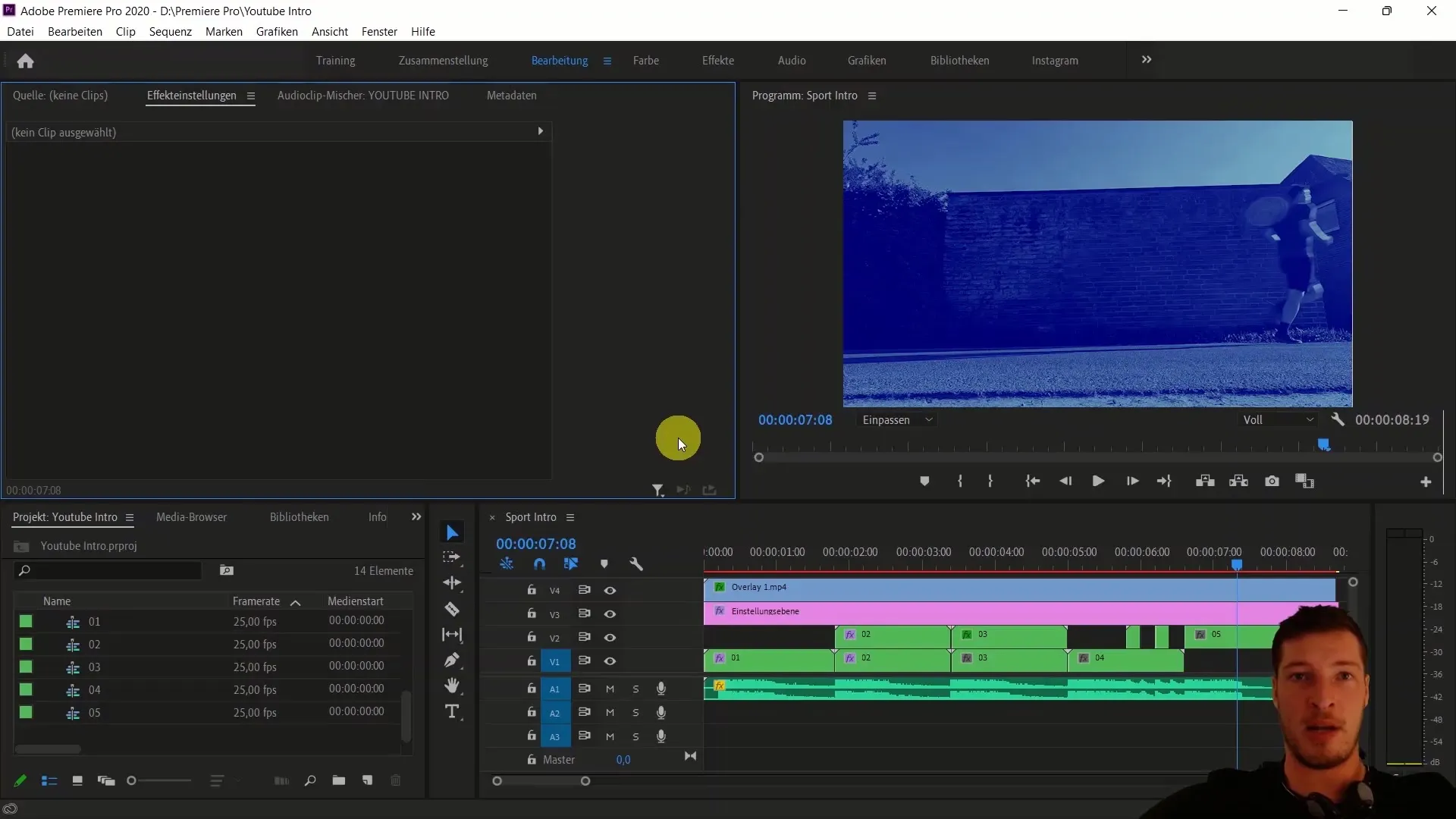
2. Trabalhar com o ficheiro de projeto do Premiere Pro
Para efetuar uma primeira importação, abra o ficheiro de projeto "Youtube Intro" na sua pasta predefinida. Agora pode mover este ficheiro para o suporte de projeto do After Effects e importar a sequência correspondente. O After Effects perguntar-lhe-á qual a sequência que pretende importar. Selecione a sequência renomeada "Youtube Intro".
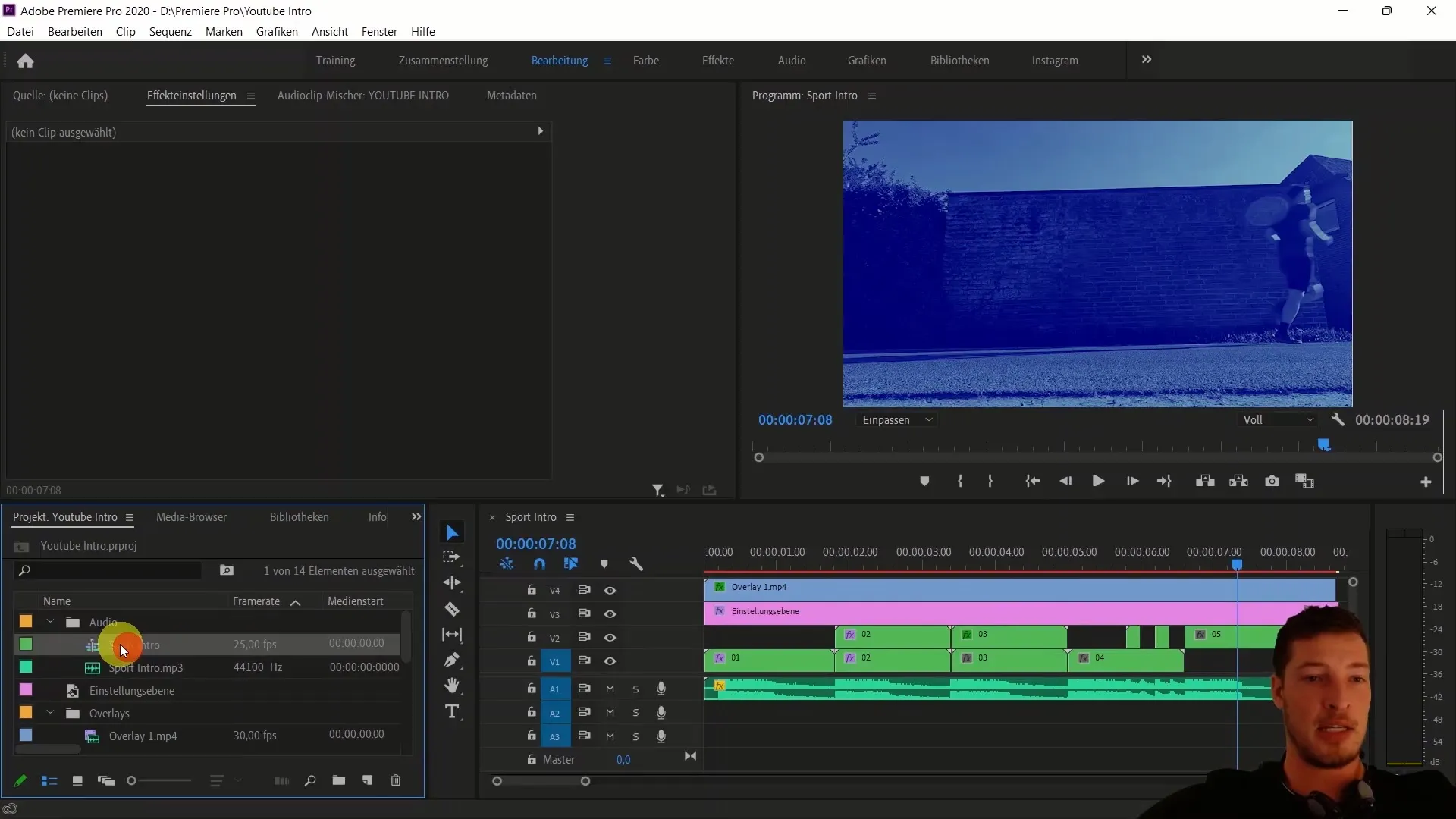
3. Criar uma nova composição
Depois de importares a sequência, esta será criada como uma nova composição no After Effects. Isto dá-lhe acesso direto a todos os elementos da introdução e permite-lhe editá-los mais tarde.
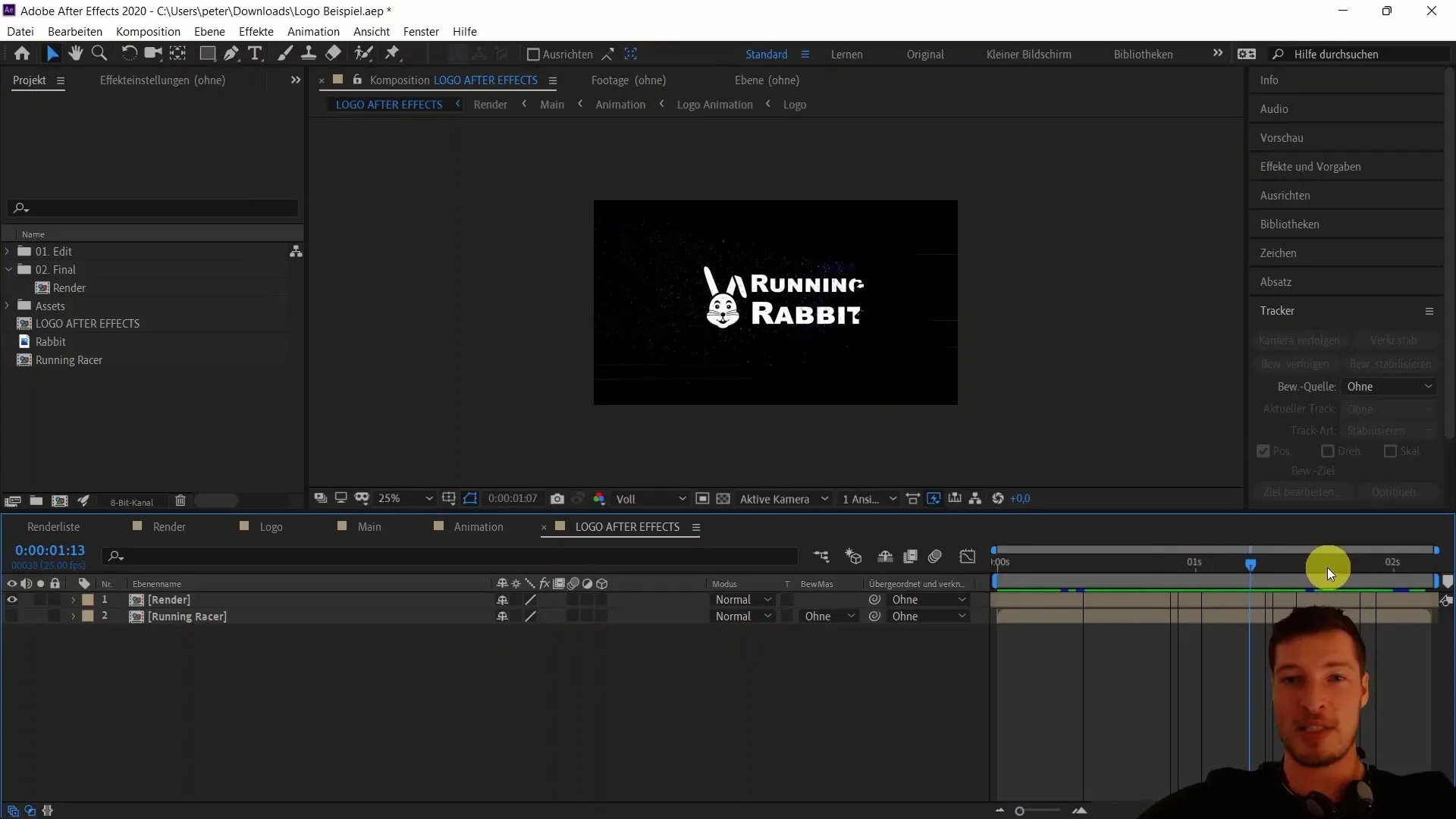
4. Alterações e ligação em direto
Se efetuar alterações no Premiere Pro, como a coloração dos seus clips, estas são automaticamente transferidas para o After Effects. Por exemplo, pode ajustar a correção de cor no Premiere Pro e verá imediatamente a alteração no After Effects assim que fizer a atualização.
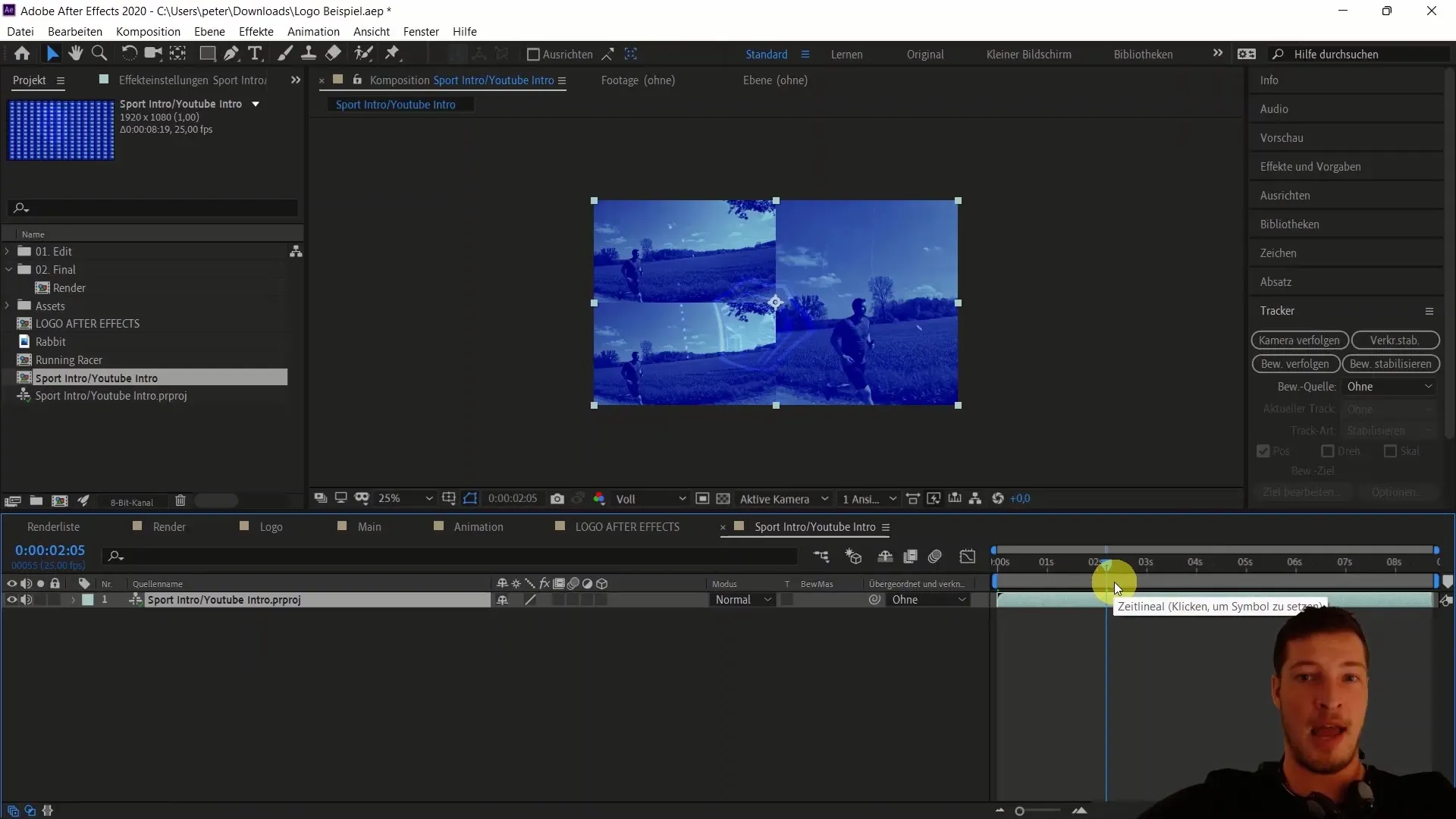
5 Adicionar logótipos e design adicional
Para refinar ainda mais o seu projeto, pode querer adicionar um logótipo do After Effects. Importe o logótipo "Running Rabbit" para a composição e coloque-o onde o pretende na introdução. Ajuste a posição e a escala do logótipo.
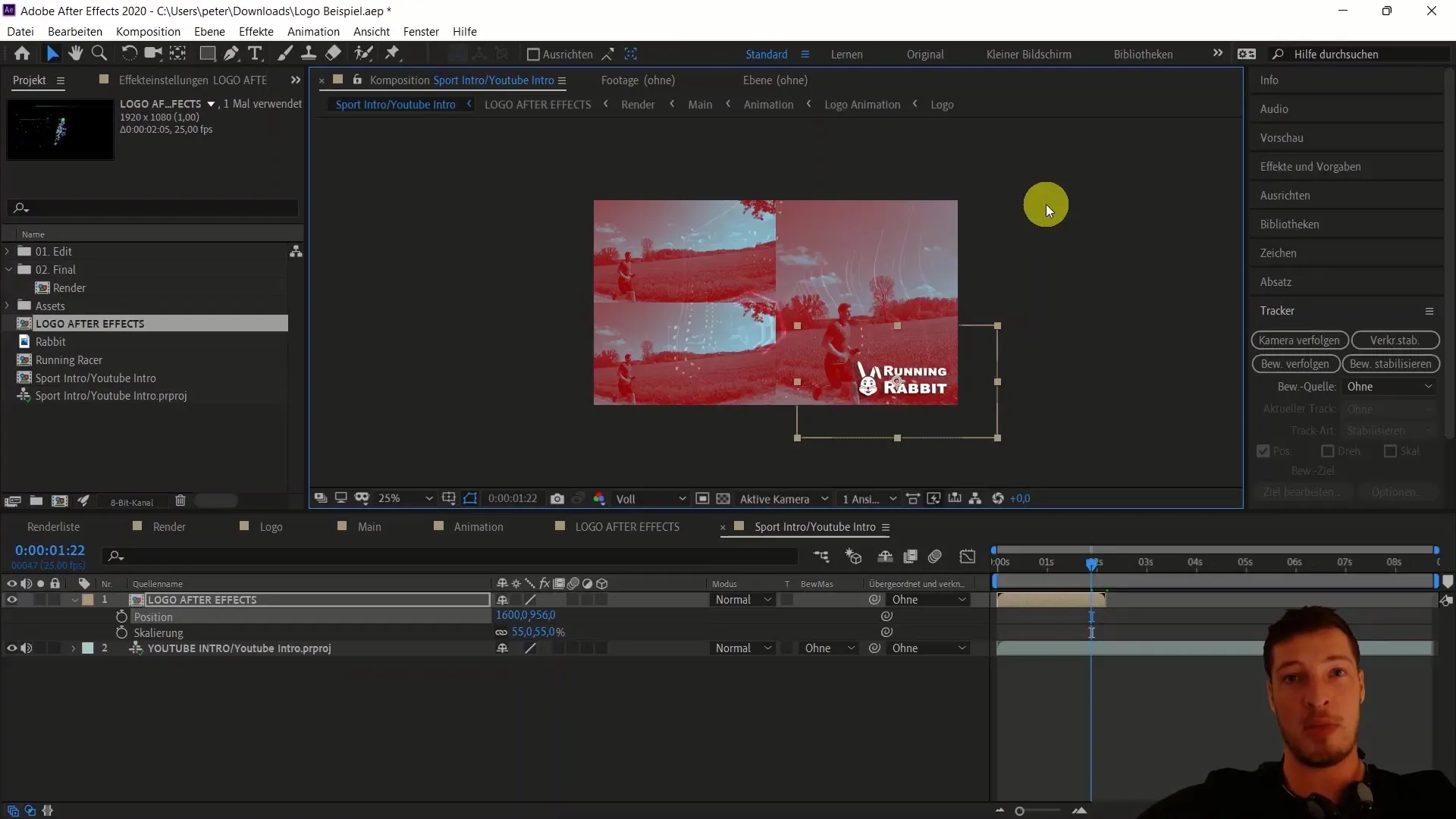
6. Utilizar sequências e clips para a importação
Outra opção é importar sequências ou clips específicos para o After Effects. Selecione a respectiva sequência no Premiere e clique com o botão direito do rato para selecionar a opção "Substituir composição do After Effects". Isto criará um novo projeto no After Effects.
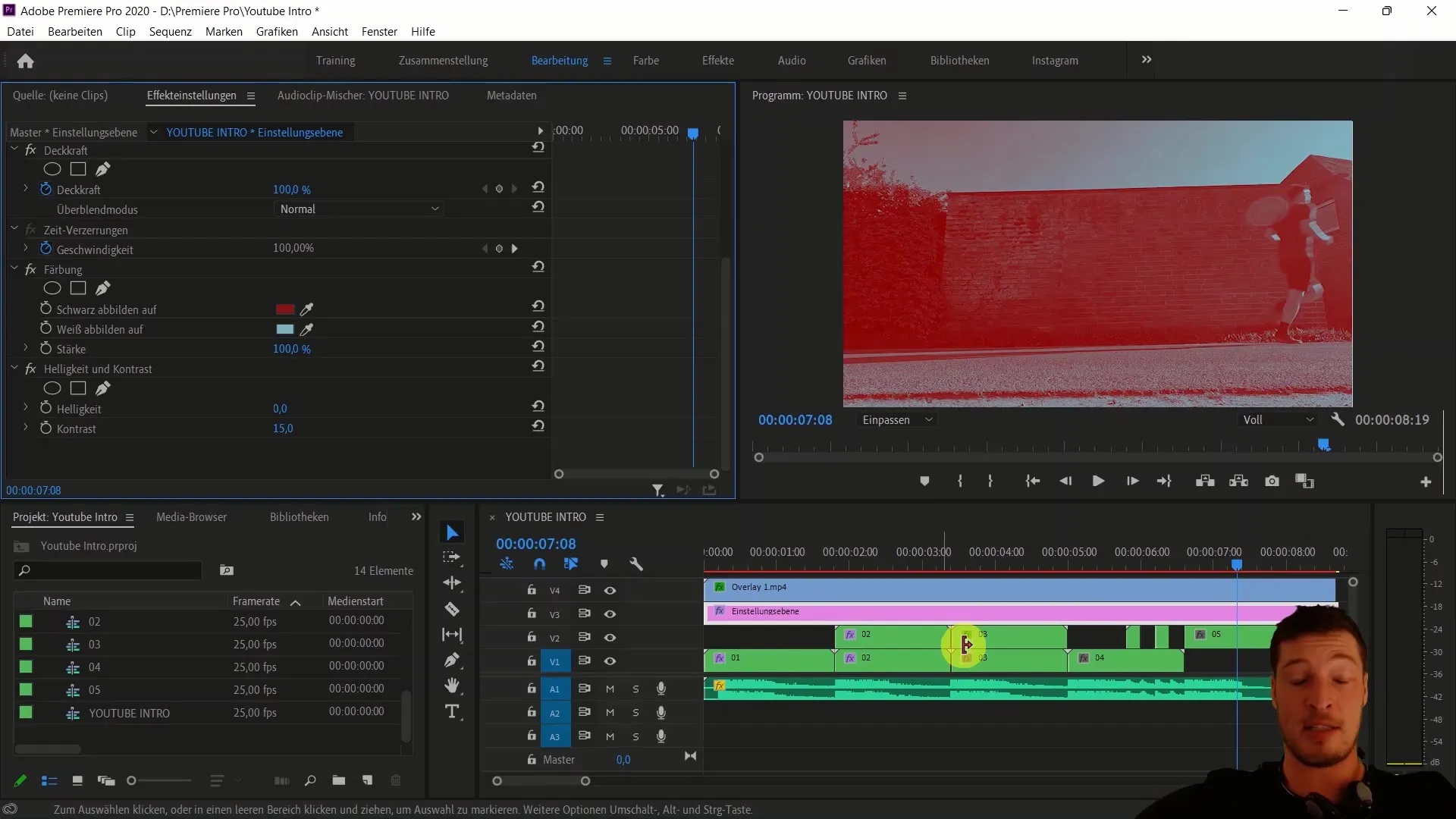
7. Acesso a camadas individuais no After Effects
Se importar as sequências como composições do After Effects, tem acesso a todas as camadas individuais. Isto permite-lhe fazer ajustes específicos, como adicionar efeitos, que não são possíveis no Premiere.
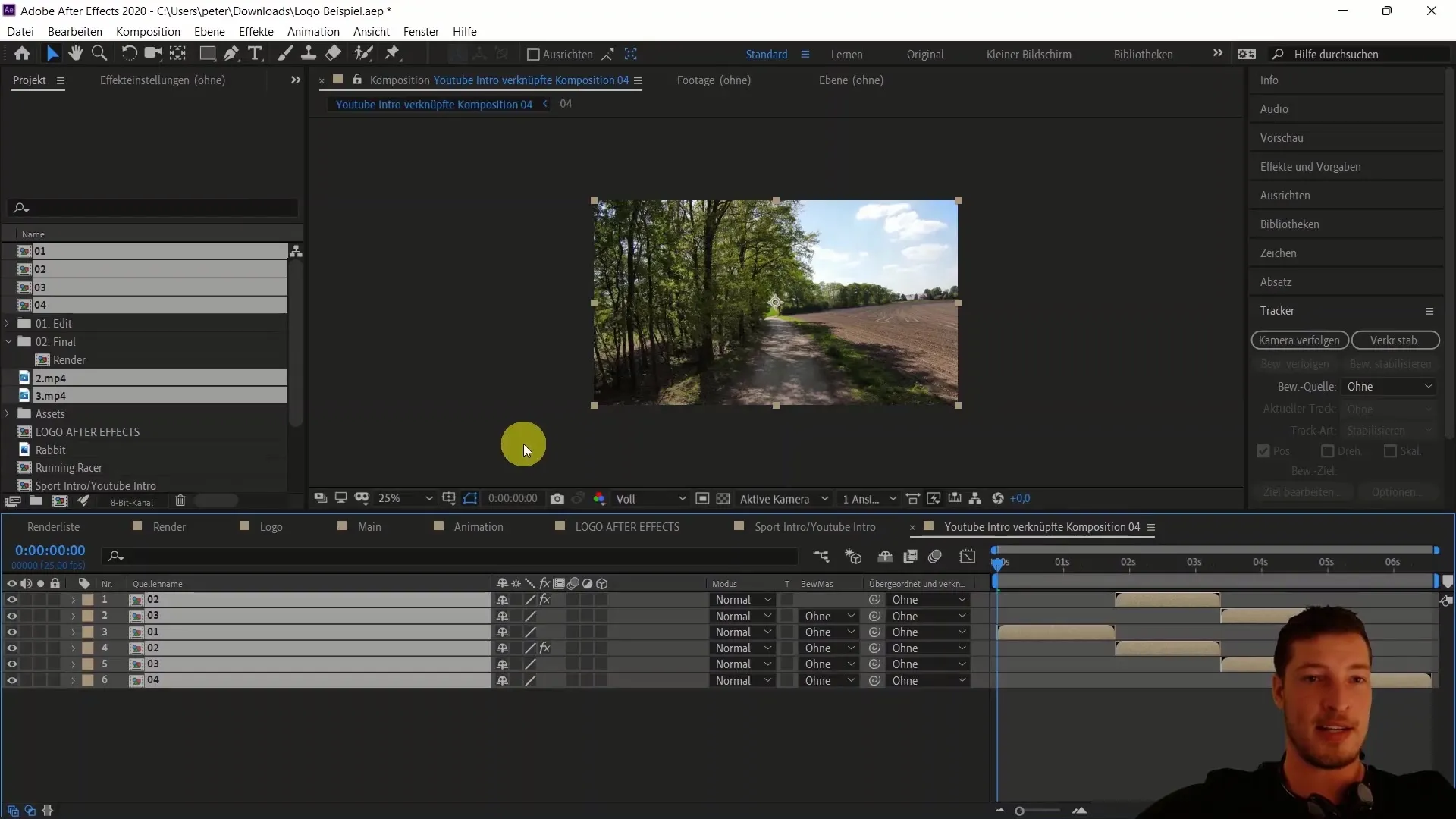
8. Utilizar as funções de edição com muitos efeitos no After Effects
Utilize as funções do After Effects que permitem utilizar efeitos como o preenchimento baseado em conteúdo para alterar subtilmente elementos no vídeo. Esta técnica pode ajudá-lo a remover rapidamente objectos ou pessoas de uma cena, o que não seria facilmente possível com o Premiere.
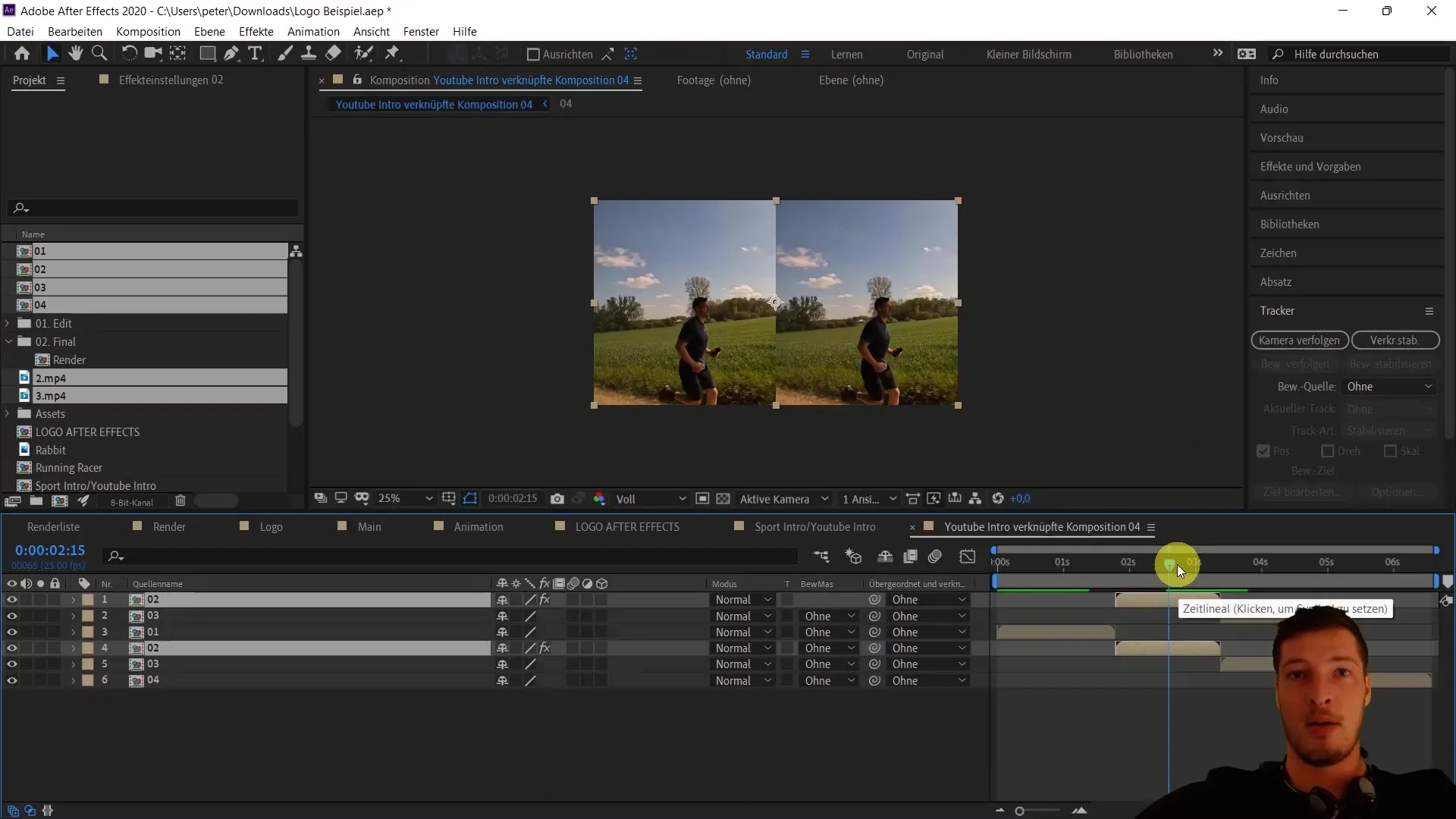
9 Preparação para a edição final
Quando o projeto está quase concluído e pretende aceder às edições finais no Premiere Pro, pode efetuar alterações sem renderizar todo o projeto. Isso economiza tempo e permite uma iteração mais rápida do seu trabalho.
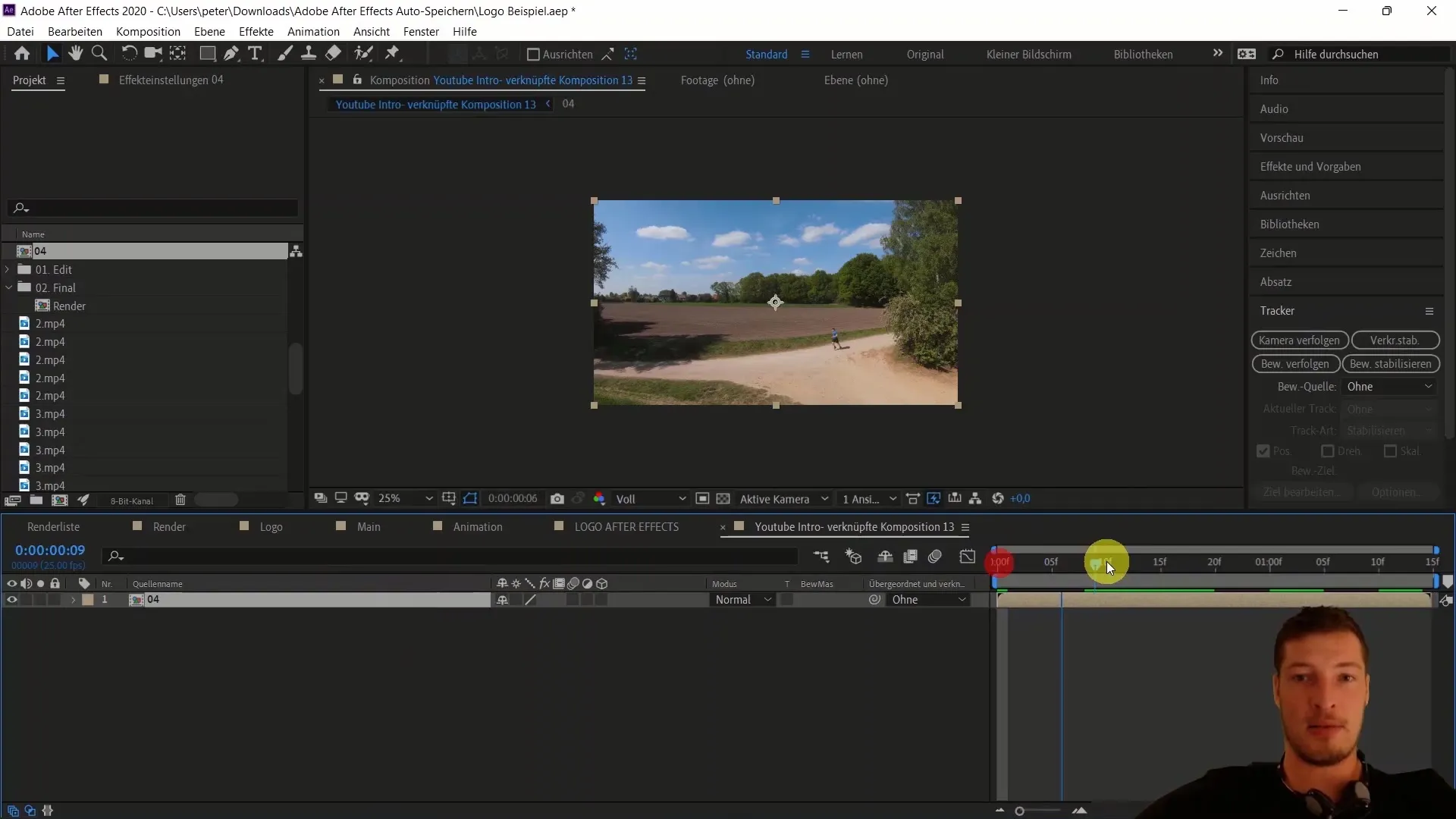
10. Renderização final do seu trabalho
Por fim, adicione o logótipo, coloque-o corretamente na composição e prepare todo o vídeo para a renderização final no Premiere Pro. Certifique-se de que todos os elementos estão bem posicionados e que as correcções de cor foram aplicadas.
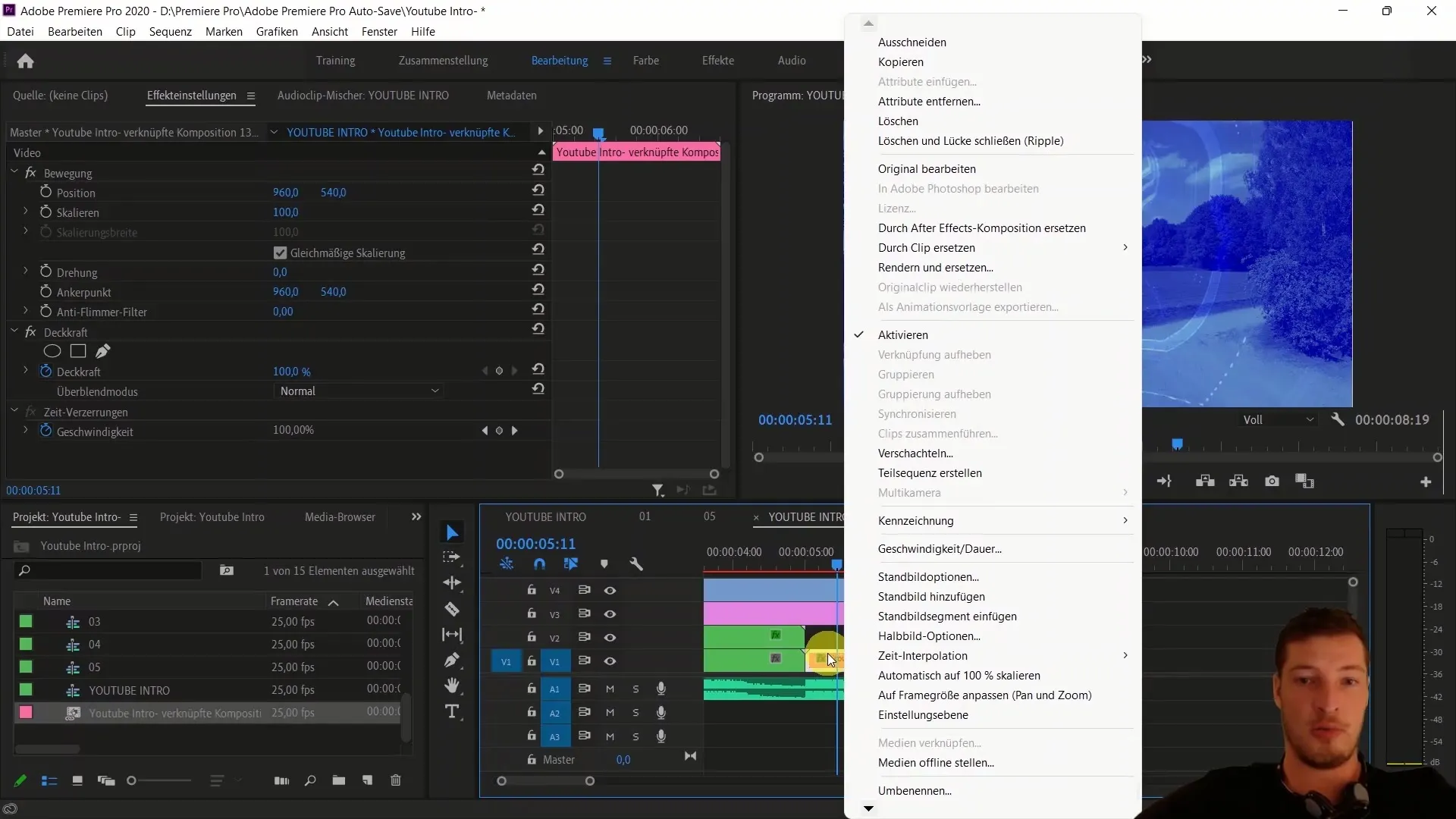
Resumo
Nestas etapas, aprendeu a usar as funções do Adobe Premiere Pro e do After Effects usando o Dynamic Link. Sabe como importar sequências, fazer edições em direto e utilizar todo o potencial de ambos os programas. Com estas competências, estará idealmente preparado para levar os seus projectos de vídeo para o nível seguinte.
Perguntas mais frequentes
Como transfiro um projeto do Premiere Pro para o After Effects?Pode importar o seu projeto do Premiere Pro diretamente para o After Effects arrastando o ficheiro de projeto para o suporte de projeto.
O que acontece quando faço alterações no Premiere Pro?As alterações no Premiere Pro são actualizadas em direto no After Effects, poupando-lhe muito tempo de processamento.
Posso importar apenas seqüências inteiras ou clipes individuais?Ambas as opções são possíveis: você pode importar seqüências inteiras ou clipes específicos para o After Effects.
Como posso usar efeitos no After Effects que não estão disponíveis no Premiere?Ao importar clipes ou camadas específicas para o After Effects, é possível fazer efeitos e edições abrangentes.
O que devo considerar ao trabalhar com o Dynamic Link?Pense sempre nas partes que deseja importar de um programa para o outro antes de importar.


